
3 Cara Mudah Menghapus Layar Gesek untuk Membuka Kunci Ponsel Samsung

"Apakah ada cara untuk menghapus 'Geser untuk Membuka'? Setelah saya membuka kunci ponsel dengan wajah atau sidik jari, saya tidak ingin melakukan gerakan lain untuk masuk ke peluncur."
- Dari Reddit
"Geser untuk membuka kunci" adalah metode umum untuk membuka kunci ponsel cerdas, khususnya pada perangkat Samsung. Meskipun ini cara sederhana dan intuitif untuk membuka kunci ponsel Anda, banyak pengguna lebih memilih menonaktifkannya karena alasan kenyamanan atau keamanan. Artikel ini akan memandu Anda melalui 3 trik untuk menghapus layar gesek untuk membuka kunci ponsel Android Anda, baik ponsel Anda tidak terkunci atau terkunci. Mari kita lihat.
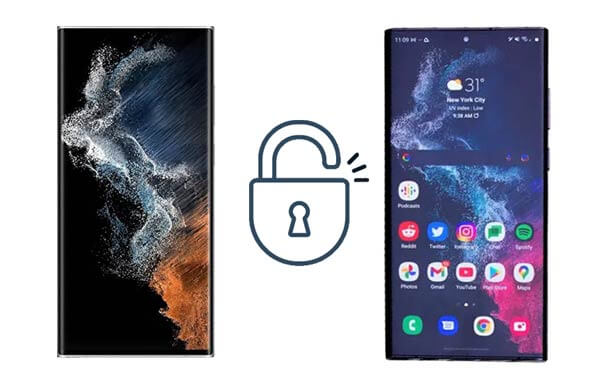
Cara paling sederhana untuk menonaktifkan fitur gesek untuk membuka kunci pada perangkat Samsung adalah melalui pengaturan ponsel. Dengan mengubah metode layar kunci, Anda dapat mengabaikan fitur geser untuk membuka sepenuhnya.
Bagaimana cara menghapus ponsel saya dari Pengaturan ponsel?
Langkah 1. Buka aplikasi Pengaturan di ponsel Samsung Anda.
Langkah 2. Navigasikan ke "Kunci layar" dan pilih "Jenis kunci layar".
Langkah 3. Masukkan kata sandi, PIN, atau pola Anda saat ini.
Langkah 4. Dari opsi yang tersedia, pilih "Tidak Ada" atau "Geser". Memilih "Tidak Ada" akan sepenuhnya menonaktifkan fitur gesek untuk membuka kunci, sementara "Geser" tetap mengaktifkannya.

Baca selengkapnya: 6 alat pembuka kunci Samsung ini dapat membantu Anda membuka kunci ponsel Samsung Anda tanpa kerumitan. Buka jika diperlukan.
Bagaimana jika layar geser untuk membuka kunci tidak berfungsi? Jika ponsel Samsung Anda terkunci, menonaktifkan fitur gesek untuk membuka kunci menjadi lebih rumit. Untungnya, ada metode efektif untuk melewati atau menonaktifkan fungsi gesek untuk membuka kunci bahkan ketika ponsel terkunci.
Jika perangkat Samsung Anda terhubung ke akun Samsung Anda dan Anda memiliki akses ke SmartThings Find, Anda dapat mengelola pengaturan layar kunci perangkat Anda dari jarak jauh. SmartThings Find membantu pengguna mendapatkan akses ke ponsel mereka yang terkunci dan mengubah pengaturan gesekan untuk membuka kunci.
Bagaimana cara menghapus gesekan untuk membuka kunci Samsung dari SmartThings Find?
Langkah 1. Kunjungi situs web atau aplikasi SmartThings Find di perangkat lain.
Langkah 2. Masuk dengan akun Samsung Anda yang tertaut ke ponsel yang terkunci.
Langkah 3. Temukan ponsel Anda yang terkunci di daftar perangkat dan pilih "Buka Kunci".

Langkah 4. Pada titik ini, jendela pop-up akan muncul, meminta Anda memverifikasi kata sandi akun Samsung Anda. Oleh karena itu, ketikkan kata sandi Anda dan klik "Berikutnya" untuk mulai membuka kunci perangkat Anda dari jarak jauh.
Catatan: Cara ini hanya efektif bila fungsi buka kunci jarak jauh diaktifkan pada perangkat Samsung yang terkunci.
Jika metode sebelumnya tidak berhasil untuk ponsel Anda atau Anda menginginkan metode yang lebih efektif, Anda dapat mempertimbangkan untuk menggunakan perangkat lunak pembuka kunci Android pihak ketiga. Android Unlock adalah salah satunya. Ini membantu mengatasi masalah ini dengan melewati atau menghapus layar geser tanpa menyebabkan kehilangan data. Alat ini untuk sementara mendukung melewati layar Android di Samsung dan LG tanpa kehilangan data. Untuk ponsel Android lainnya, semua data akan hilang setelah dibuka kuncinya dengan alat ini.
Hal-hal menarik dari Android Buka Kunci:
Bagaimana cara menghapus gesekan untuk membuka kunci Samsung dalam satu klik?
01 Buka Android Aktifkan di PC Anda dan ketuk modul "Buka Kunci Layar" untuk melanjutkan.

02 Hubungkan perangkat Samsung Anda ke komputer melalui kabel USB dan klik "Buka Kunci Layar Android /FRP".

03 Pilih informasi perangkat Samsung yang benar dari menu dan klik "Berikutnya".

04 Ikuti petunjuk di layar untuk mem-boot perangkat Samsung Anda ke mode Unduh.

05 Program ini secara otomatis akan mengunduh paket pemulihan untuk perangkat Anda. Setelah selesai, itu akan menghapus layar gesek untuk membuka kunci Samsung.

Dalam artikel ini, kami berupaya memberi Anda solusi optimal untuk perangkat Android Anda, mengatasi skenario di mana Anda ingin menghapus layar gesek untuk membuka kunci. Terlepas dari apakah Anda ingat kata sandi Anda atau tidak, Anda dapat mengikuti petunjuk kami untuk menghapus layar gesek dan membuka kunci perangkat Samsung Anda. Tentu saja, kami menyarankan untuk memilih Android Unlock , mekanisme terbukti yang menawarkan berbagai kemampuan membuka kunci tanpa kehilangan data apa pun. Jadi, unduh dan cobalah!
Artikel Terkait:
Cara Melewati Layar Kunci Android Menggunakan Kamera [Panduan Komprehensif]
Apa itu Layar Kunci Cerdas di Samsung & Bagaimana Mengaktifkan/Menonaktifkannya?
Cara Membuka Kunci Ponsel Samsung [6 Solusi]
[Panduan Ultra] Cara Membuka Kunci Ponsel Samsung yang Lupa Kata Sandi Tanpa Kehilangan Data